当您在电脑上安装视窗11 时,Microsoft 将提示您验证您是否拥有操作系统的正版副本。未能激活 Windows 11 意味着您将无法访问操作系统的某些应用、工具和功能。
例如,如果不激活 Windows,您可能无法自定义任务栏 、更改背景图像/壁纸、安装新主题或对您的电脑进行其他自定义。 “激活Windows”水印 会粘在屏幕的左下角。 Windows 还可能不断显示弹出消息,要求您激活操作系统。
在本教程中,我们将向您展示如何使用产品密钥、数字许可证和 Windows 激活疑难解答程序激活 Windows 11。
如何检查 Windows 11 是否已激活
如果您在安装或升级到 Windows 11 后没有立即输入产品密钥,您的设备很可能未激活。您可以从“设置”应用或通过命令提示符检查设备的激活状态。
从设置应用检查 Windows 激活状态
如果您使用未经验证的 Windows 版本,“设置”应用将显示“Windows 未激活”消息。您还可以从 Windows“激活”菜单确认 PC 的激活状态。
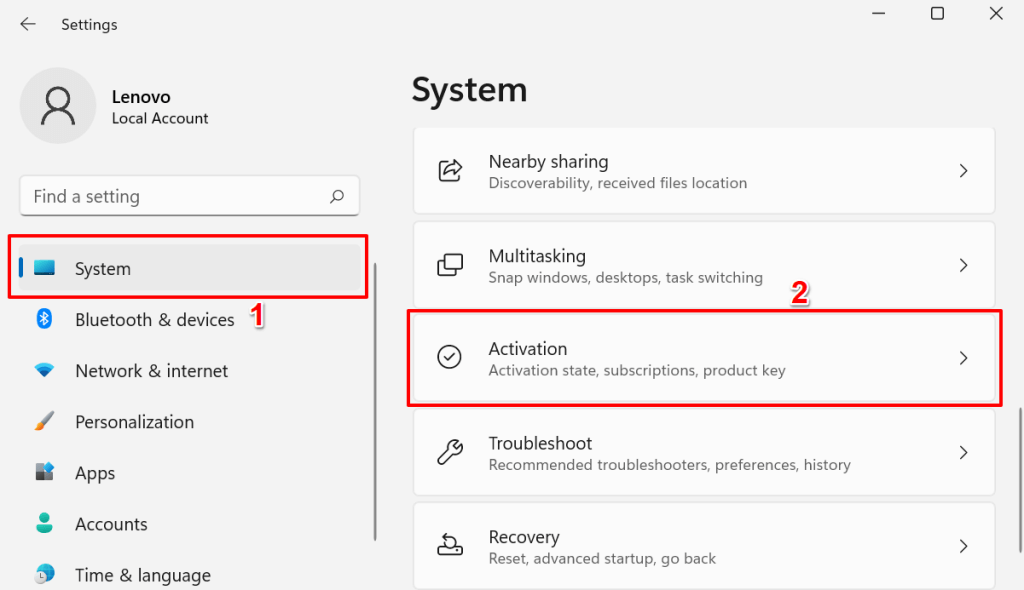
如果“激活状态”行显示未激活 错误消息,则您的电脑未激活。
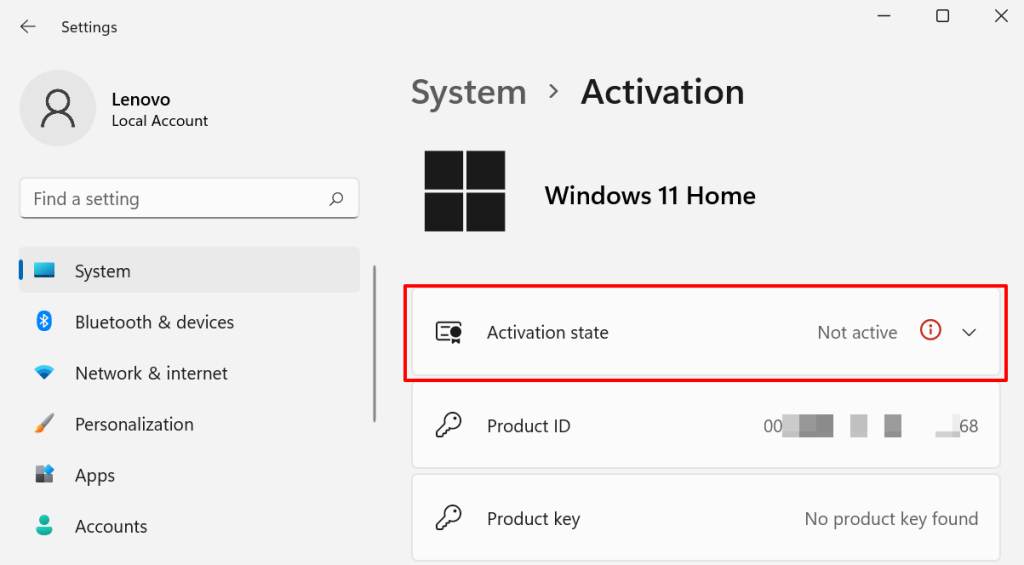
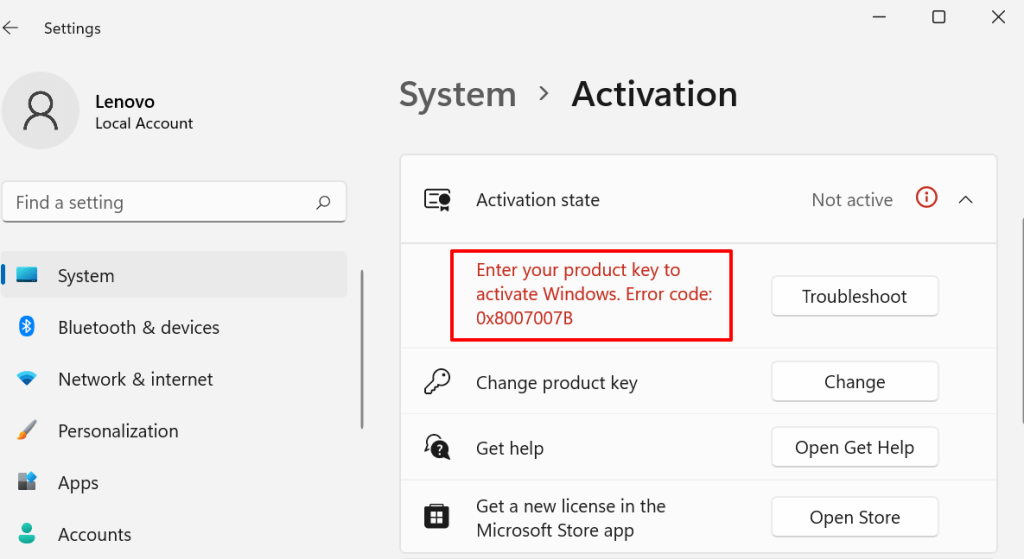
通过命令提示符检查 Windows 激活状态
命令提示符是一个用于检查设备信息的全能实用程序。
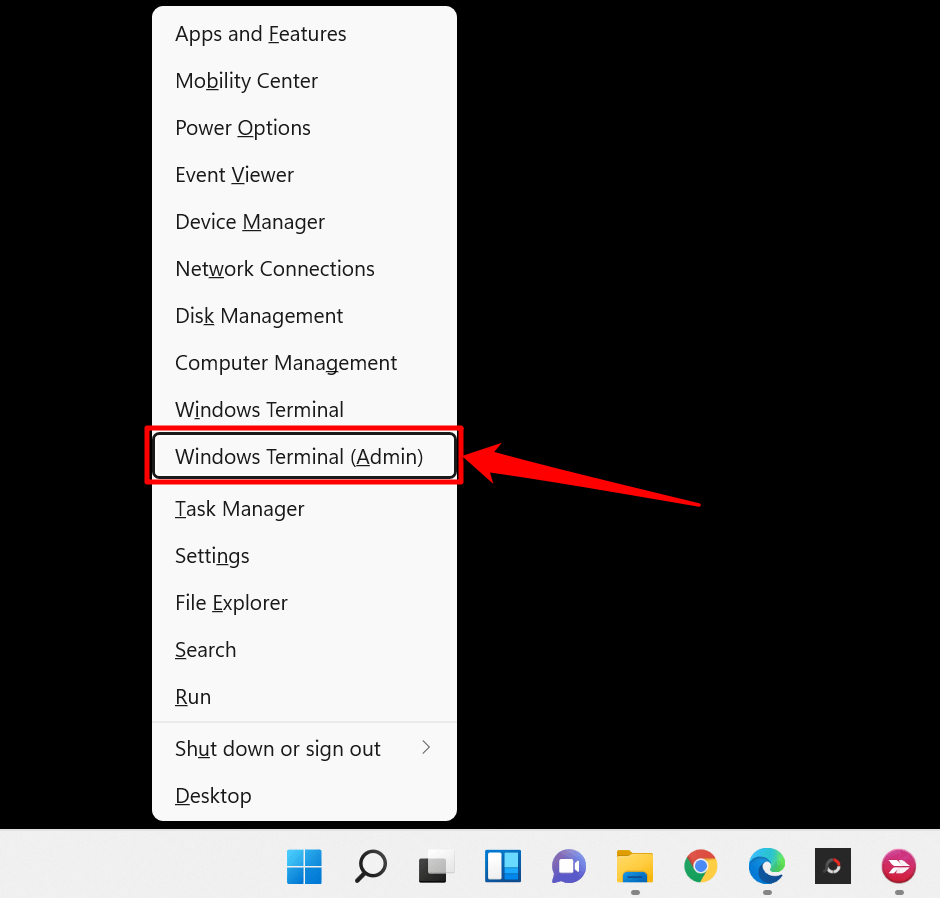
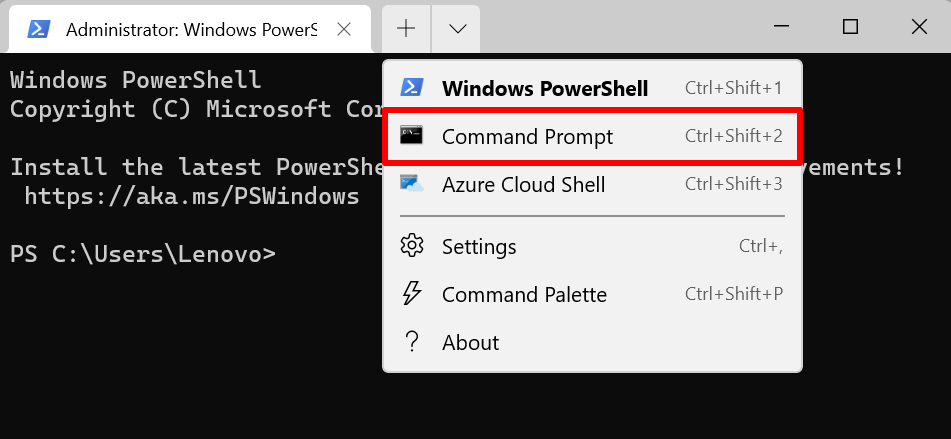
这将打开具有管理权限的提升的命令提示符控制台。
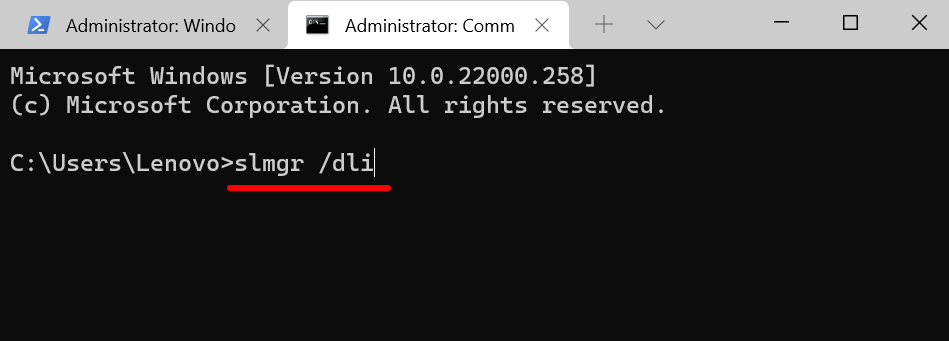
Windows 脚本宿主窗口将显示一条消息,让您知道是否有链接到您设备上运行的 Windows 11 副本的产品密钥。当然,“未找到产品密钥”错误消息意味着 Windows 未激活。
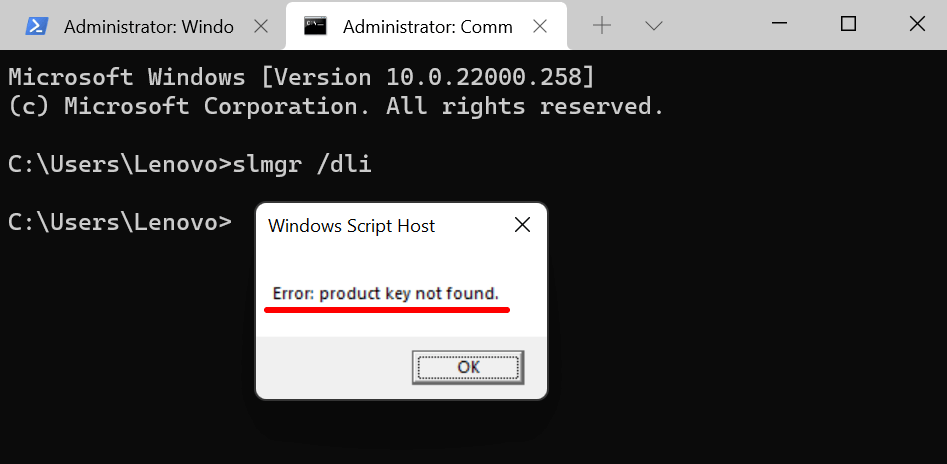
现在,如果您的 Windows 11 安装未激活,请按照以下三种方法操作。
1。使用激活疑难解答激活 Windows 11
如果您从之前激活的 Windows 10 电脑升级到 Windows 11,或者您有资格获得免费升级,则可以使用激活疑难解答来激活 Windows 11,而无需提供产品密钥或数字许可证。
将您的计算机连接到互联网并按照以下步骤操作。
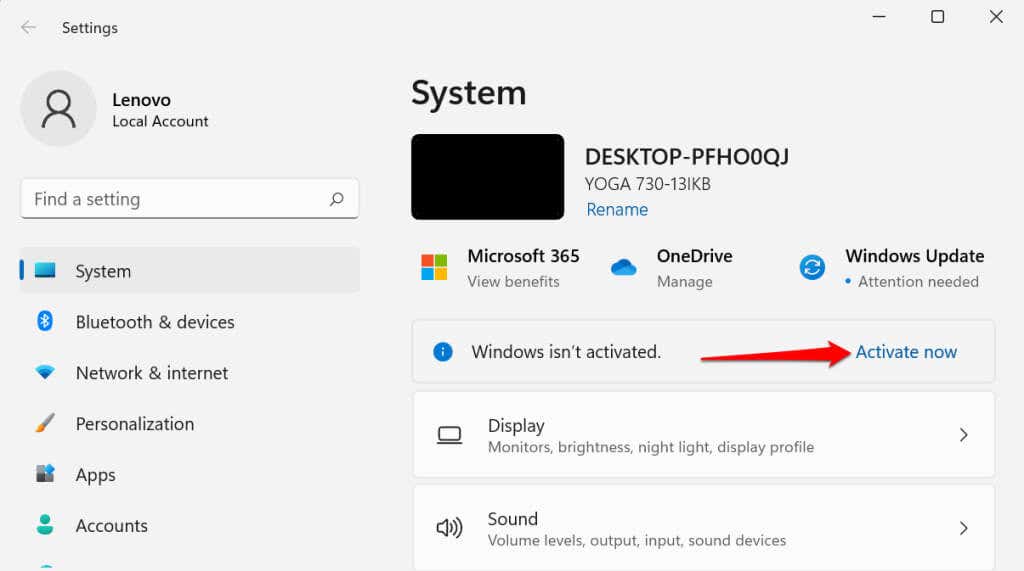
或者,转到设置 >系统 >激活 >激活状态 ,然后选择疑难解答 按钮启动 Windows 激活疑难解答程序。
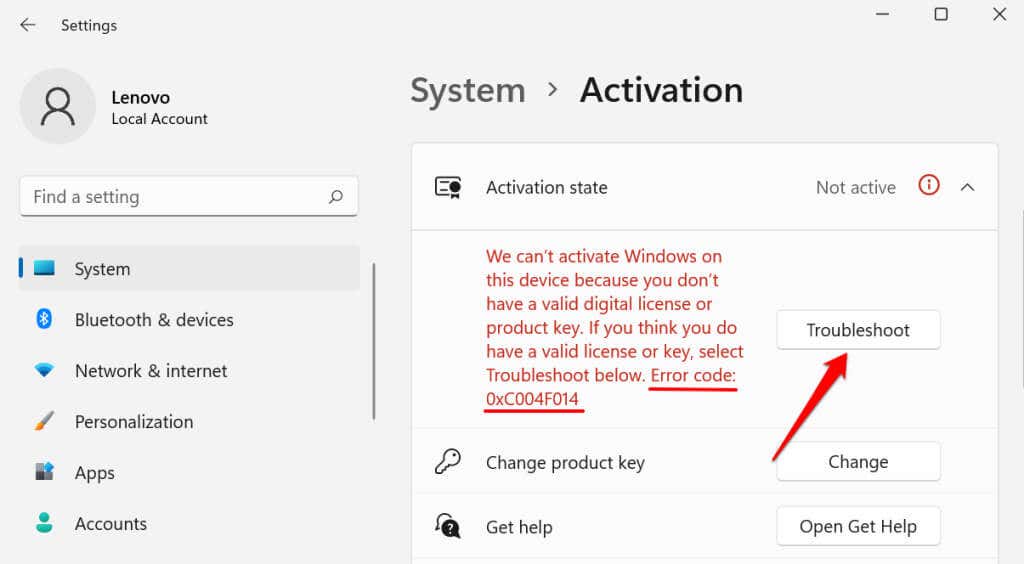
等待问题排查程序诊断并修复与激活相关的问题。
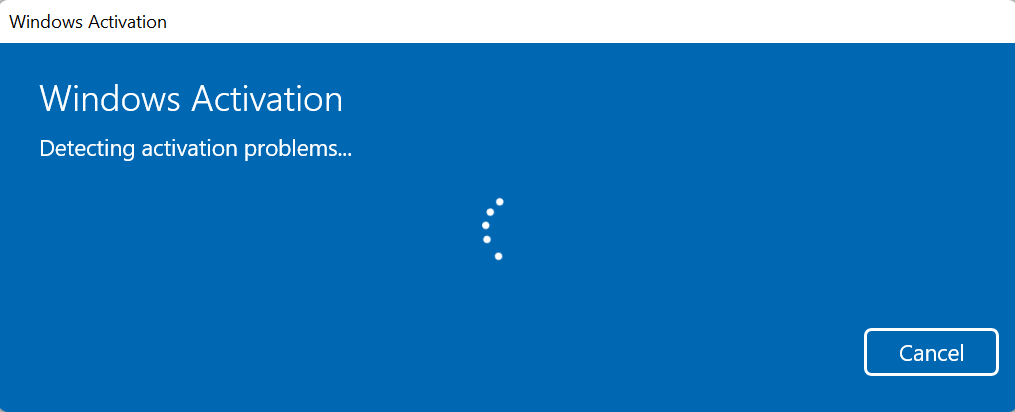
如果激活疑难解答程序检测到产品密钥并成功激活您的计算机,您将收到“我们已激活此 Windows 副本”消息。
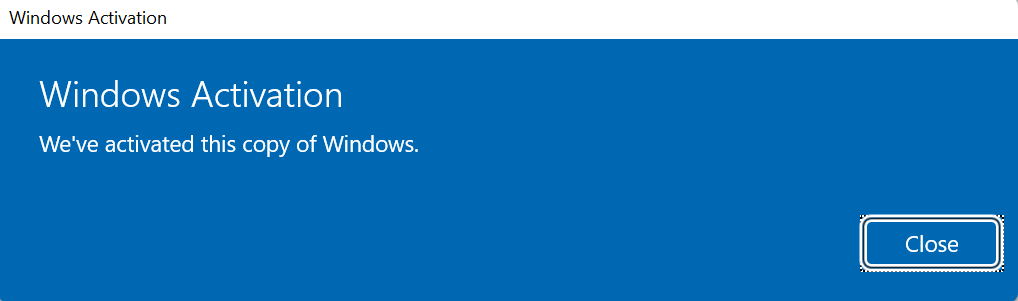
否则,请继续执行下一部分,通过手动输入产品密钥来激活 Windows 11。
2。如何使用产品密钥激活 Windows 11
假设您有产品密钥(25 个字符的代码)并且想要激活 Windows 11 计算机。将您的计算机连接到互联网并按照以下步骤操作:
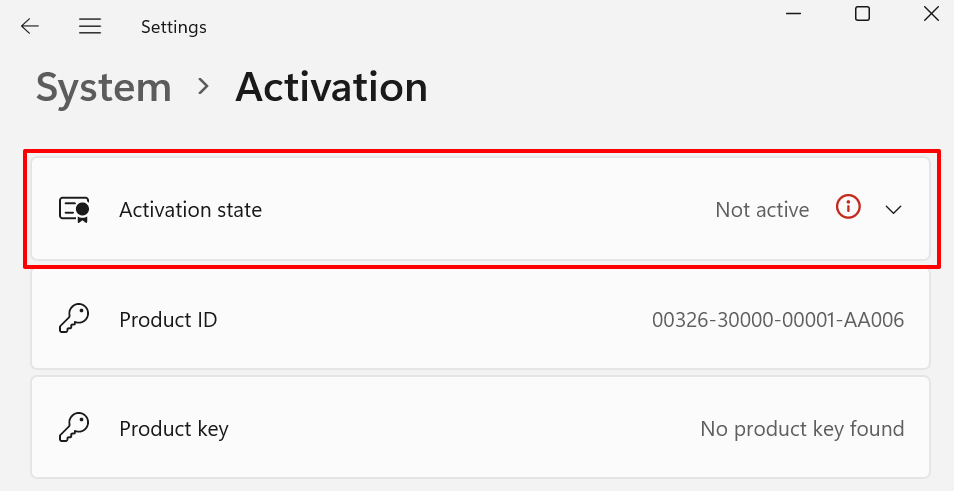
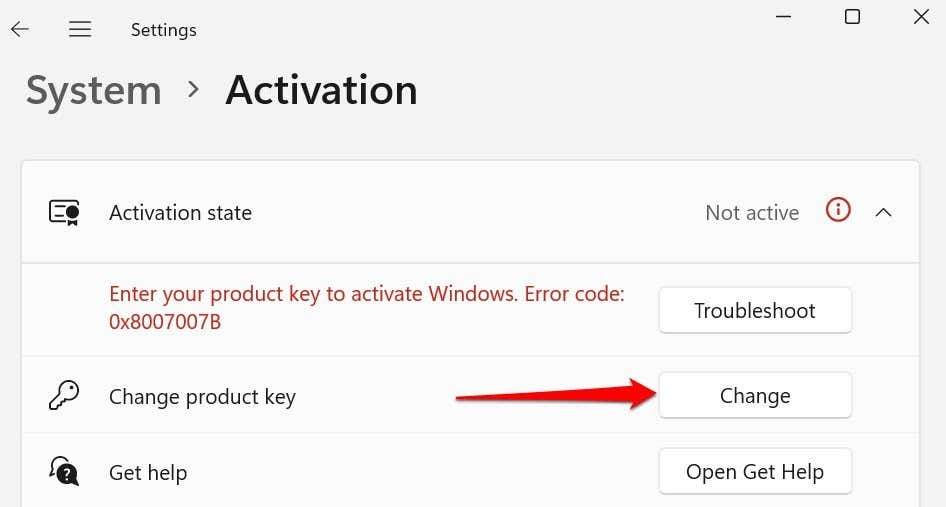
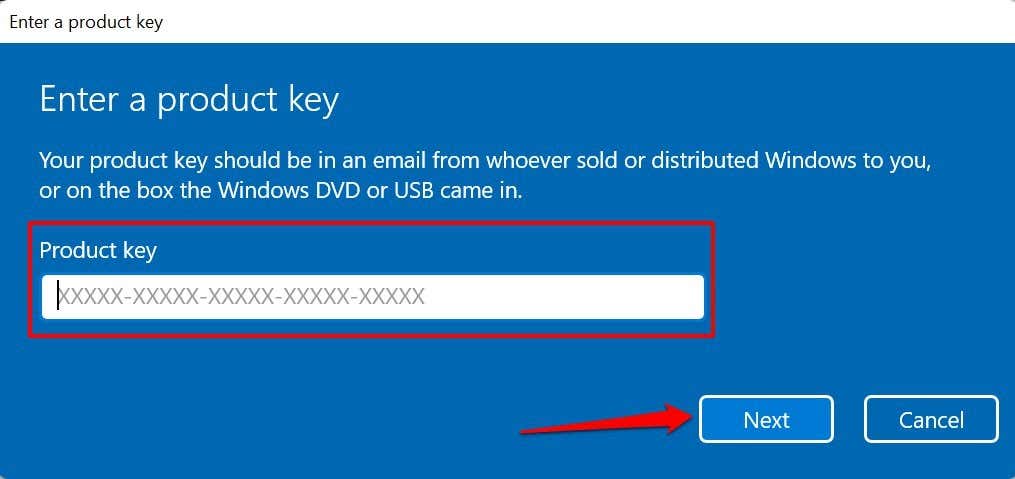
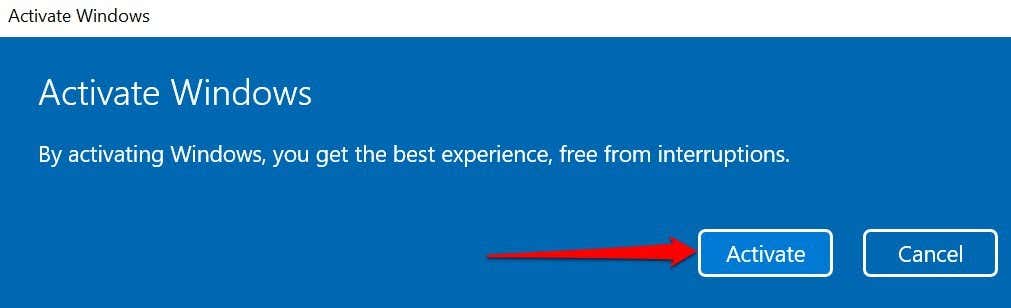
如果产品密钥有效,Microsoft 将激活您的 Windows 11 设备。这将消除所有限制并授予您访问所有 Windows 11 功能的权限。
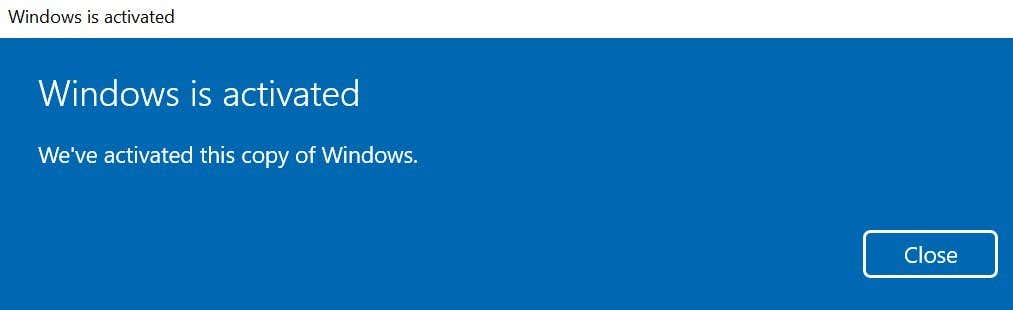
如果您购买了 Windows 11 但找不到产品密钥,请在浏览器中访问您的 Microsoft 帐户的订单历史记录 。我们概述在本教程中查找 Windows 产品密钥的其他方法 。
3。使用数字许可证激活 Windows 11
数字许可证(在 Windows 11 中称为“数字权利”)基本上是 链接到您的 Microsoft 帐户的产品密钥 的数字版本。这是一种无需输入产品密钥即可激活 Windows 的方法。如果您符合以下条件,数字许可证或数字权利将是理想的激活方法:
如果您没有产品密钥,或者您的 Windows 11 副本来自未经授权的来源,您可以从 Microsoft Store 应用购买 Windows 11 的数字许可证。
转至设置 >系统 >激活 并展开激活状态 下拉列表并选择<“在 Microsoft Store 应用中获取新许可证”行中的strong>打开商店 按钮。
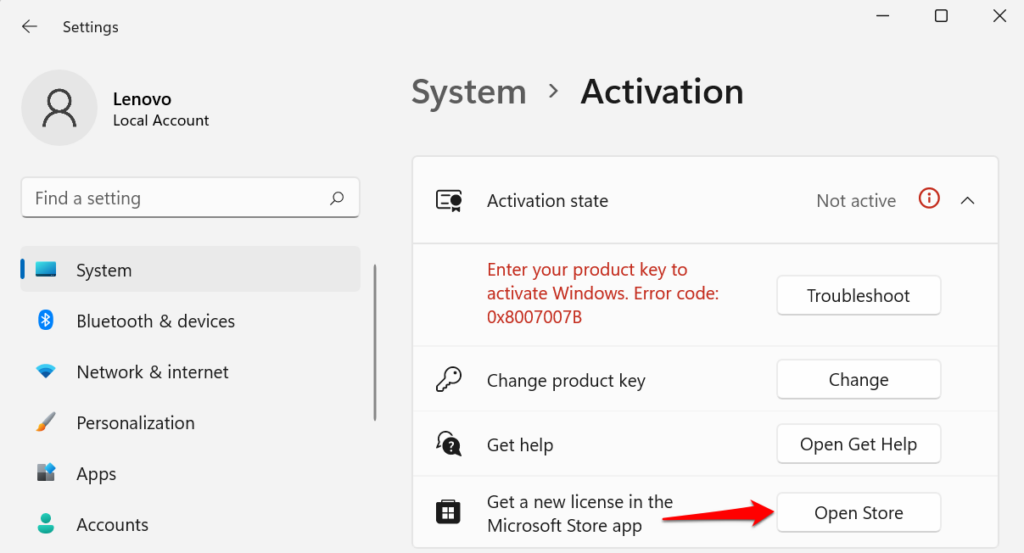
选择购买 按钮,然后按照提示购买具有正版许可证的 Windows 11。
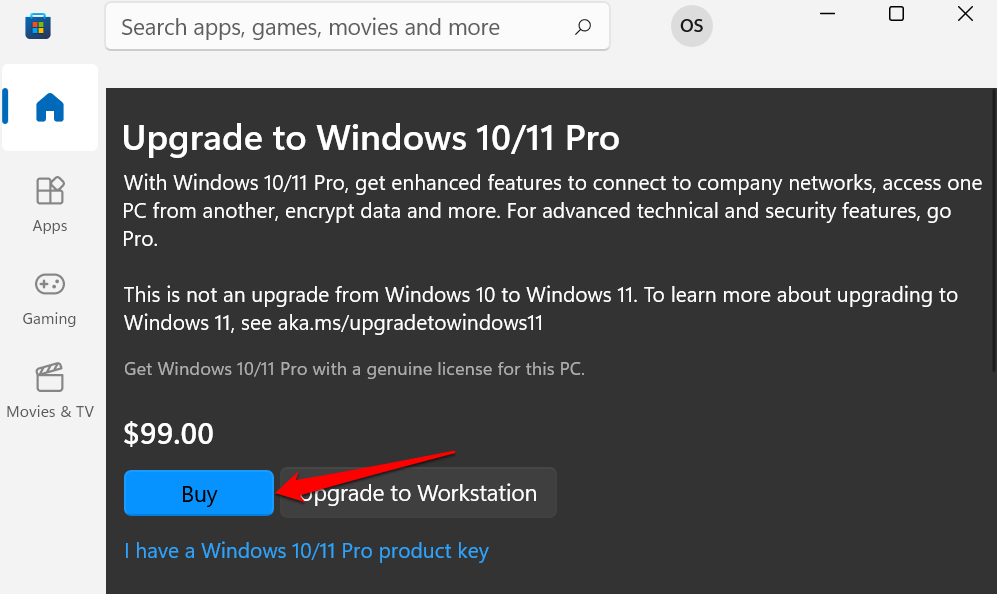
确保 Microsoft Store 已链接到您的 Microsoft 帐户。点按搜索栏旁边的个人资料图标 ,选择登录 ,然后提供您的帐户凭据。
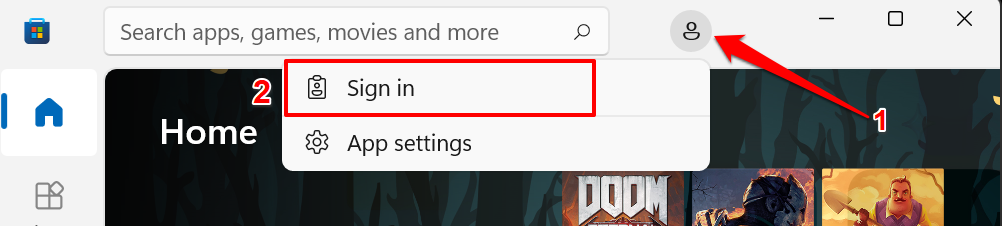
购买 Windows 11 许可证后,当您检查 Windows 激活菜单时,您应该会看到“Windows 已使用数字许可证激活”。.
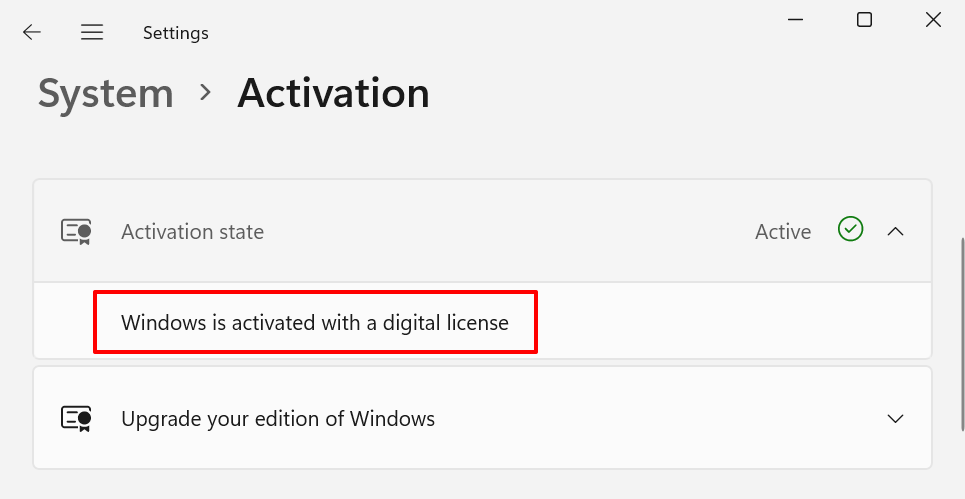
如果购买许可证后 Windows 仍未激活,请重新启动您的电脑,将其连接到互联网,然后再次检查。
如何停用 Windows 或卸载产品密钥
Microsoft 允许您在设备之间转移零售 Windows 11 许可证。但首先,您需要在一台设备上停用或删除产品密钥,然后才能在另一台设备上使用它。
在 Windows 11 中,您可以通过在命令提示符中运行命令来卸载产品密钥。
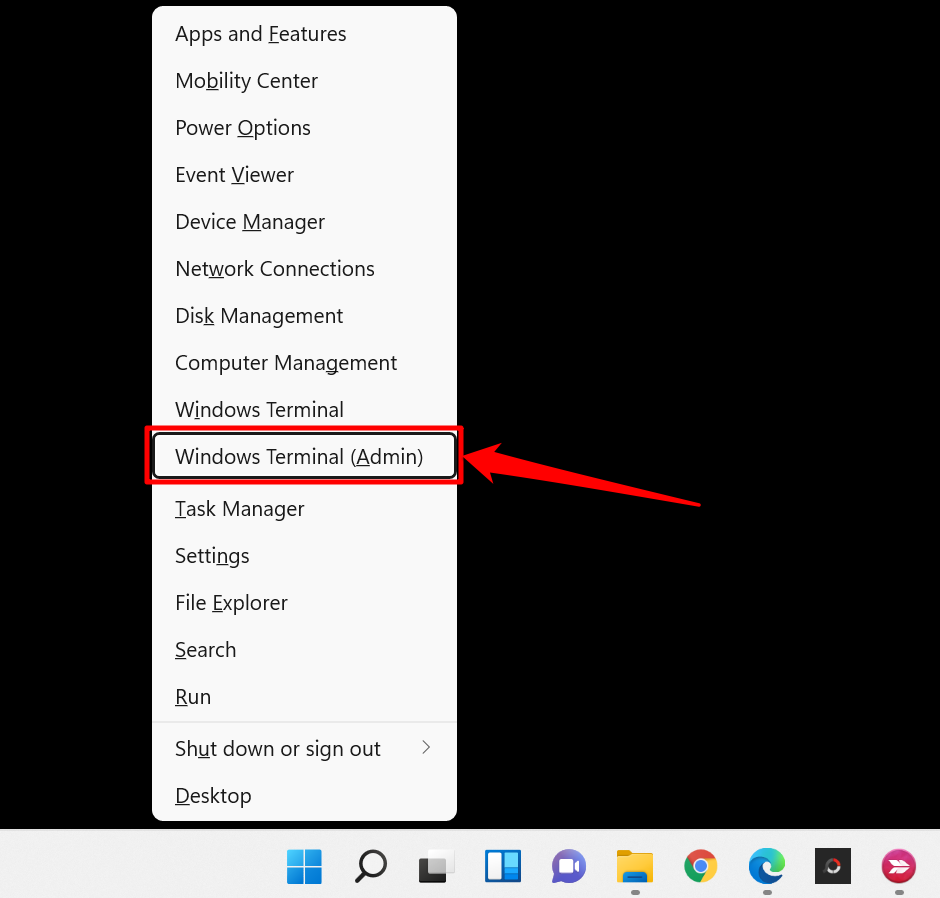
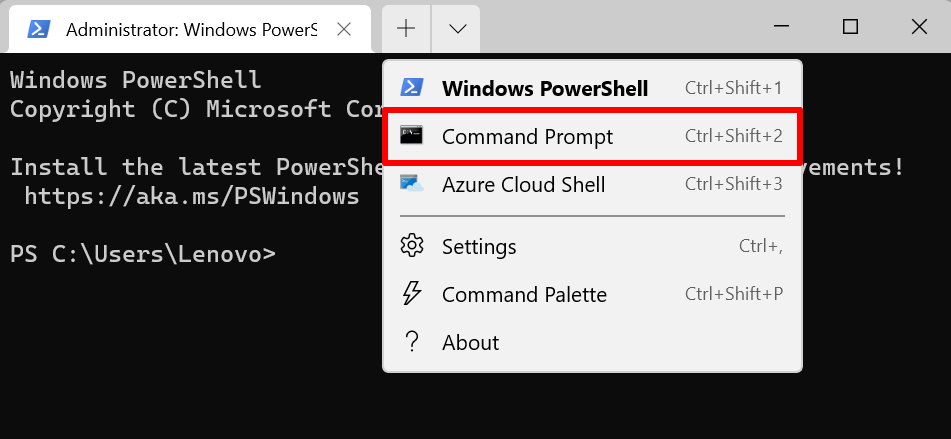
这将打开具有管理权限的提升的命令提示符控制台。
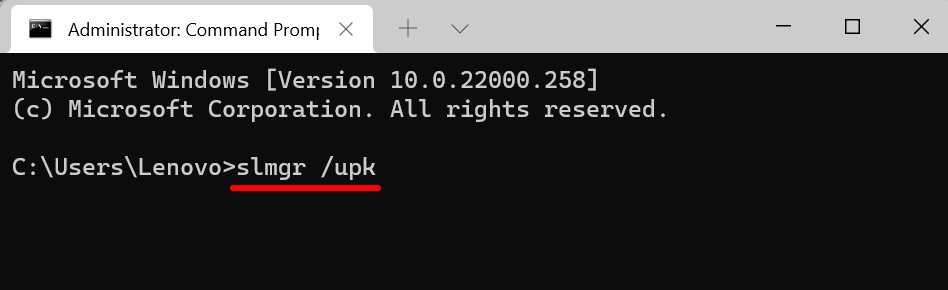
您应该收到一条 Windows 脚本主机消息,表明您的设备的产品密钥已成功卸载。
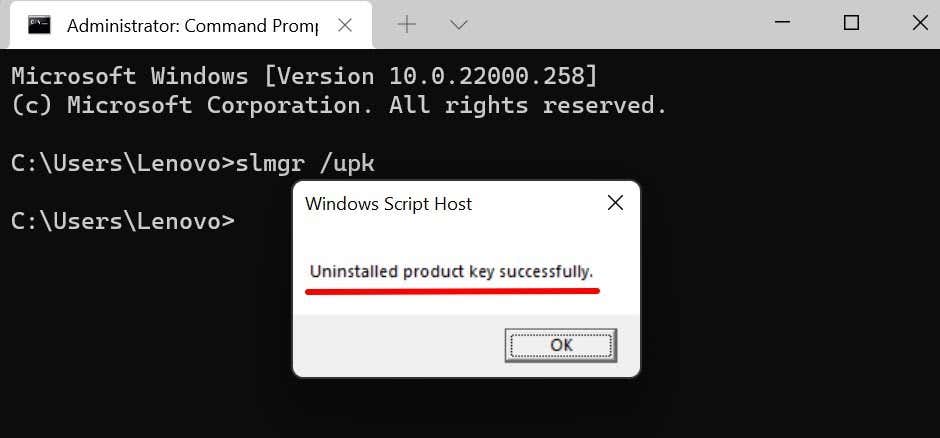
现在您可以使用产品密钥激活另一台 Windows 11 设备。阅读这个全面的 Windows 许可证教程 了解有关使用产品密钥或 Microsoft 帐户转移 Windows 11 许可证的更多信息。
修复 Windows 11 激活错误
激活 Windows 11 非常简单。但是,如果您的 Windows 11 副本是假冒的或安装在多台计算机上,您可能会收到与激活相关的错误。运行 Windows 激活疑难解答程序来诊断错误原因。如果错误仍然存在,请查看此修复 Windows 激活错误的教程 中的故障排除解决方案。
.